Guía de instalación de la estación de trabajo Fedora 25

- 4148
- 1184
- Mario Gollum
En este tutorial, caminaremos por los pasos para instalar Fedora 25 Edición de estación de trabajo en su máquina. Esta guía contiene capturas de pantalla tomadas de cada paso en todo el proceso de instalación, por lo tanto, sígalo cuidadosamente.
¿Qué hay de nuevo en Fedora 25 Workstation??
Como se esperaba, esta última versión de Fedora viene con múltiples correcciones de errores y cambios en los componentes básicos, además, trae un software nuevo y mejorado como se enumera a continuación:
- Gnomo 3.22 que habilita la herramienta de configuración de teclado rediseñada de múltiples archivos, además de varias mejoras de interfaz de usuario.
- Reemplaza el sistema X11 con Wayland para el hardware de gráficos modernos.
- Soporte de decodificación para el formato de medios MP3.
- Docker 1.12
- Nodo.JS 6.9.1
- Soporte para el lenguaje de programación del sistema de óxido.
- Numerosas versiones del lenguaje de programación de Python, es decir.6, 2.7, 3.3, 3.4 y 3.5.
- Las extensiones de shell gnome tampoco se verifican la compatibilidad con la versión actual del shell y muchas más.
Nota: Si ya está usando la versión anterior de Fedora 24, Puede considerar seguir pasos mucho más fáciles para actualizar Fedora 24 a Fedora 25 para evitar un nuevo proceso de instalación.
Instalación de Fedora 25 Workstation Edition
Comience descargando la imagen ISO de los enlaces a continuación, para el propósito de este tutorial, utilizaremos el De 64 bits edición.
- Descargar Fedora 25 Workstation 64 bit Edition
- Descargar Fedora 25 Workstation 32 bit Edition
Después de descargar Fedora 25, El primero es crear un medio Bootbale, que es una unidad DVD o USB utilizando la instalación de Linux desde el dispositivo USB utilizando un comando unetbootin y DD o cualquier otro método de su elección.
1. Después de crear medios de arranque, complemento y arranque en los medios de arranque (unidad DVD/USB), debería poder ver el Fedora Workstation Live 25 Iniciar pantalla a continuación.
Seleccionar "Iniciar Fedora-Workstation-Live 25"Opción y presione el Ingresar botón.
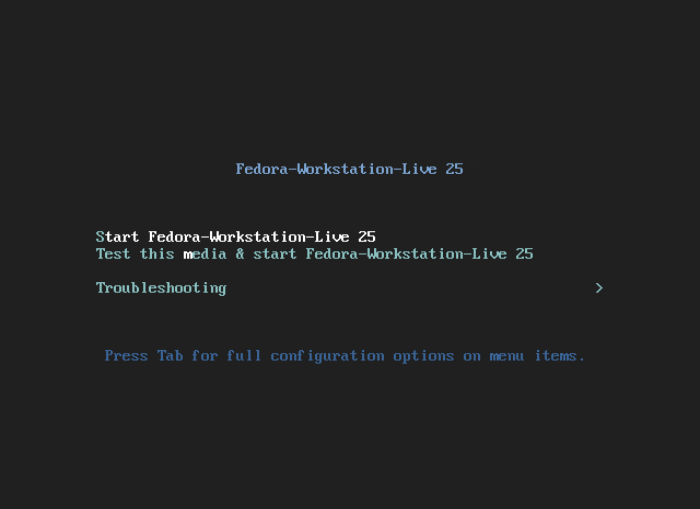 Menú de arranque de Fedora 25
Menú de arranque de Fedora 25 2. A continuación, estará en la interfaz de inicio de sesión a continuación, haga clic en "Usuario del sistema en vivo"Iniciar sesión como usuario en vivo.
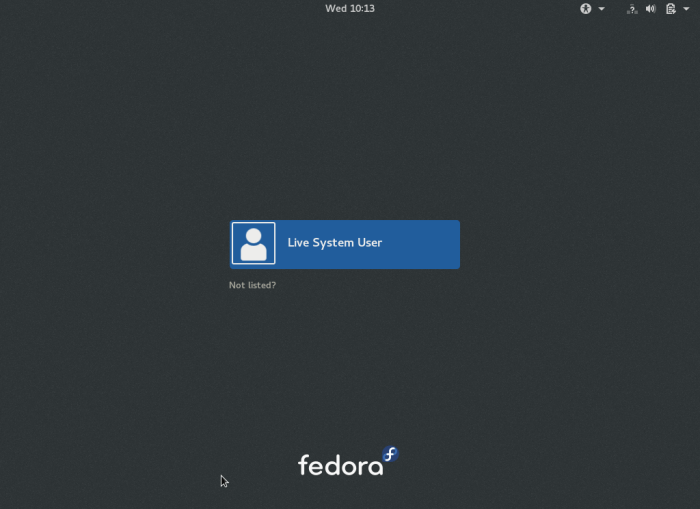 Fedora 25 Live User Iniciar sesión
Fedora 25 Live User Iniciar sesión 3. Después de iniciar sesión, la interfaz de bienvenida a continuación aparecerá después de unos segundos en el escritorio, si desea probar Fedora antes de instalarla, haga clic en "Prueba Fedora"De lo contrario, haga clic en"Instalar en disco duro"Proceder con el nuevo proceso de instalación.
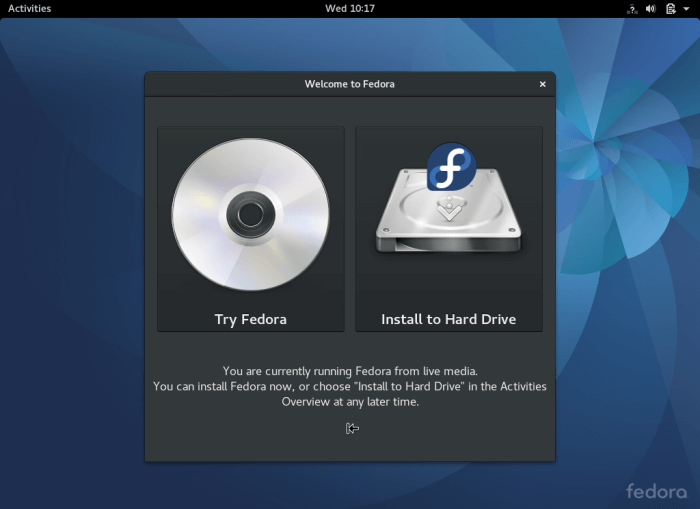 Pantalla de bienvenida de Fedora 25
Pantalla de bienvenida de Fedora 25 4. En la pantalla a continuación, seleccione el idioma de instalación que desea usar y haga clic en "Continuar"Para avanzar a la pantalla de resumen de instalación.
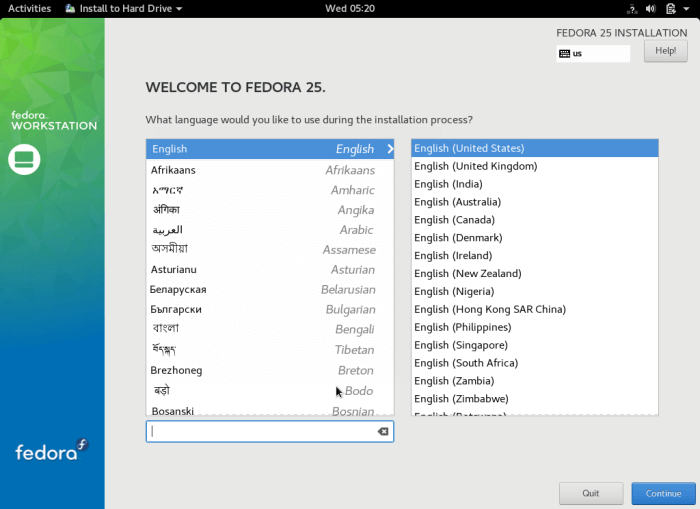 Seleccione el tipo de lenguaje de instalación
Seleccione el tipo de lenguaje de instalación 5. La siguiente es una captura de pantalla que muestra la pantalla de resumen de instalación con la localización predeterminada y la configuración del sistema. Debe personalizar la localización y la configuración del sistema según su ubicación y preferencias.
Comience con la configuración del teclado. Haga clic en "TECLADO"Para moverse a la pantalla de personalización del diseño del teclado.
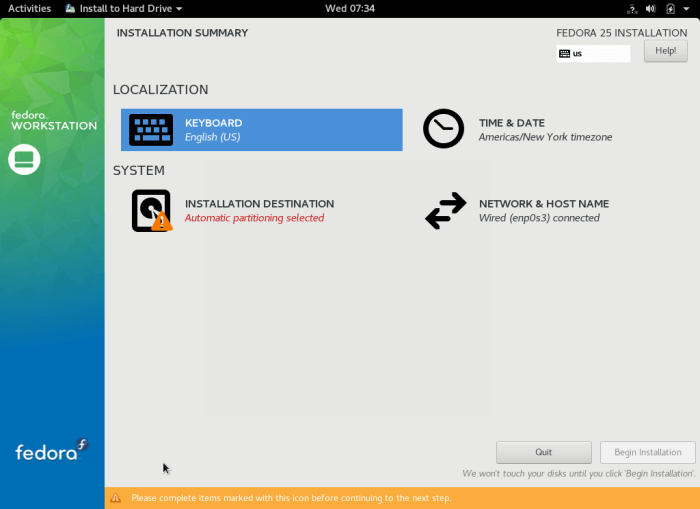 Resumen de instalación de Fedora 25
Resumen de instalación de Fedora 25 6. Desde la interfaz a continuación, agregue el diseño del teclado que desea usar de acuerdo con el origen de su máquina utilizando el + firmar. Después de agregarlo, haga clic en "Hecho"Para volver a la pantalla de resumen de instalación.
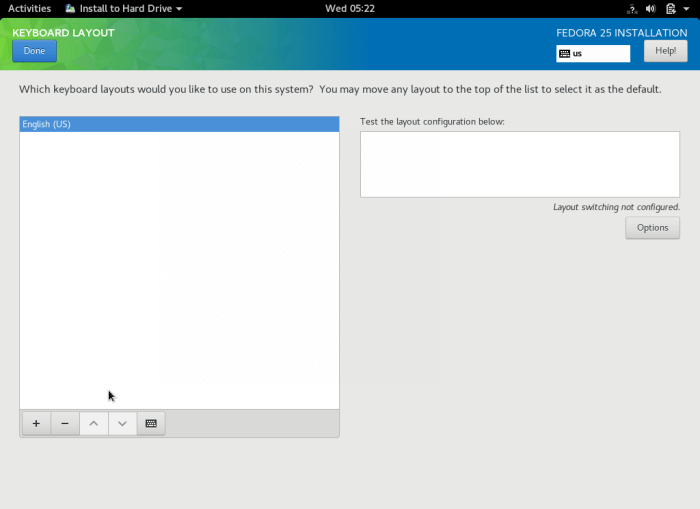 Establecer el diseño del teclado
Establecer el diseño del teclado 7. A continuación, haga clic en "HORA FECHA"Para ajustar la hora y la fecha de su sistema. Escriba la región y la ciudad para establecer la zona horaria o simplemente seleccionarlos en el mapa.
Tenga en cuenta que también puede habilitar o deshabilitar el tiempo de red desde la esquina superior derecha. Después de configurar la hora y la fecha de su sistema, haga clic en "Hecho”Para regresar a la pantalla de resumen de instalación.
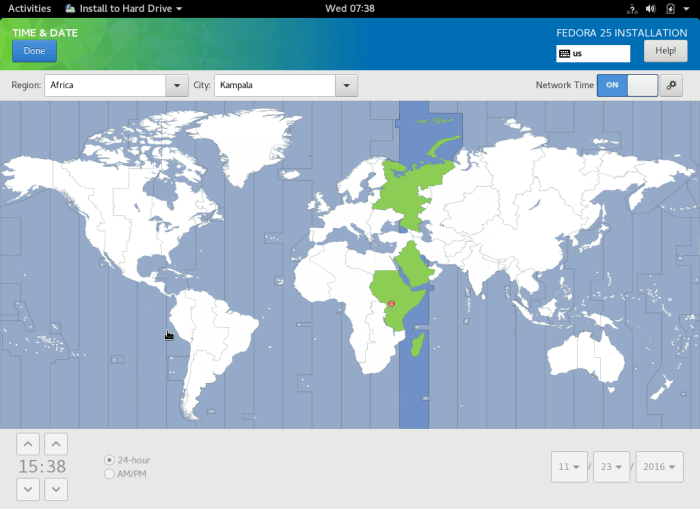 Establecer zona horaria del sistema
Establecer zona horaria del sistema 8. Volver en la pantalla de resumen de instalación, haga clic en "Red y nombre de host"Para establecer la configuración de la red y el nombre de host de su sistema.
Una vez que haya configurado el nombre de host, haga clic en el Aplicar botón para verificar si el nombre de host es válido, si ese es el caso, haga clic en "Hecho".
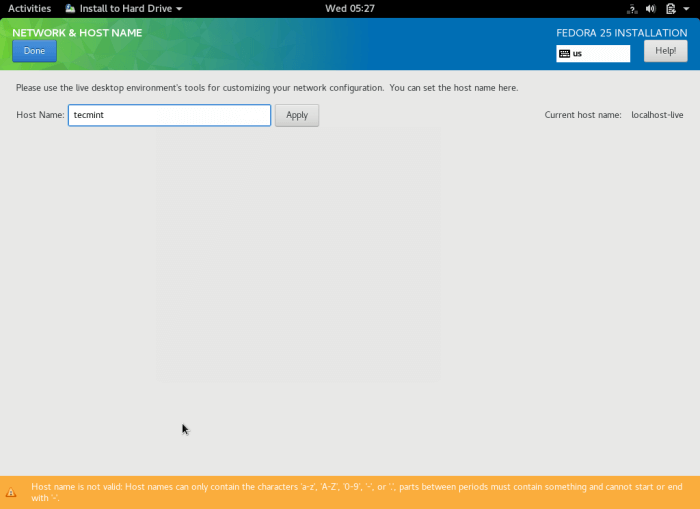 Establecer nombre de host para Fedora 25
Establecer nombre de host para Fedora 25 9. En este punto, ahora debe crear el espacio de instalación para los archivos de su sistema, en la pantalla de resumen de instalación, haga clic en "Destino de instalación".
Elegir "Configuraré la partición"Bajo otro Opciones de almacenamiento Para realizar particiones manuales y hacer clic Hecho Para avanzar hacia la interfaz de partición manual.
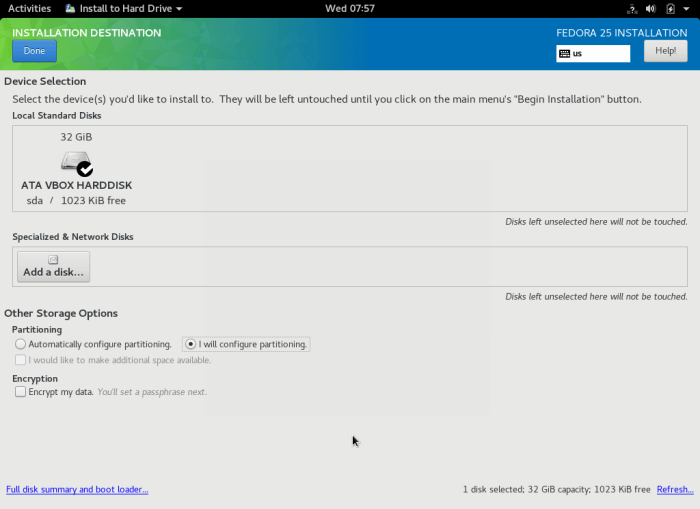 Seleccione la unidad de destino de instalación
Seleccione la unidad de destino de instalación 10. A continuación se muestra la interfaz de partición manual, seleccione "Partición estándar"Como el nuevo esquema de partición para la instalación.
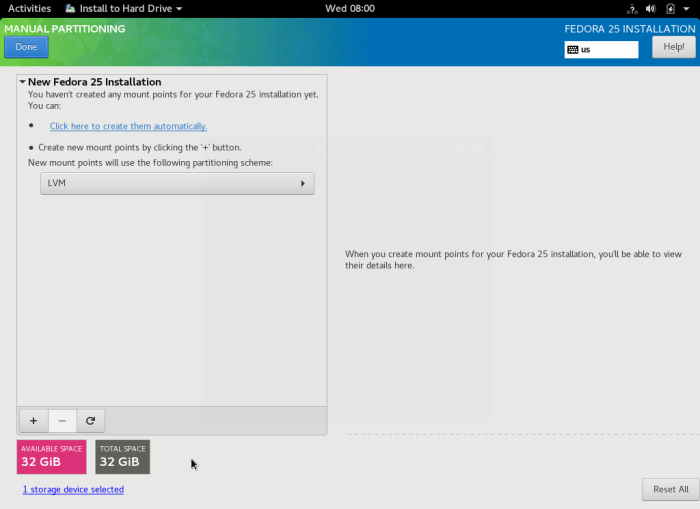 Selección de partición manual
Selección de partición manual 11. Ahora crea un /raíz Partición haciendo clic en el + firmar para agregar un nuevo punto de montaje.
Punto de montaje: /raíz Capacidad deseada: Establezca el tamaño apropiado (por ejemplo 100 GB)
Después de eso, haga clic Agregar montura punto para agregar la partición/punto de montaje que recién creado.
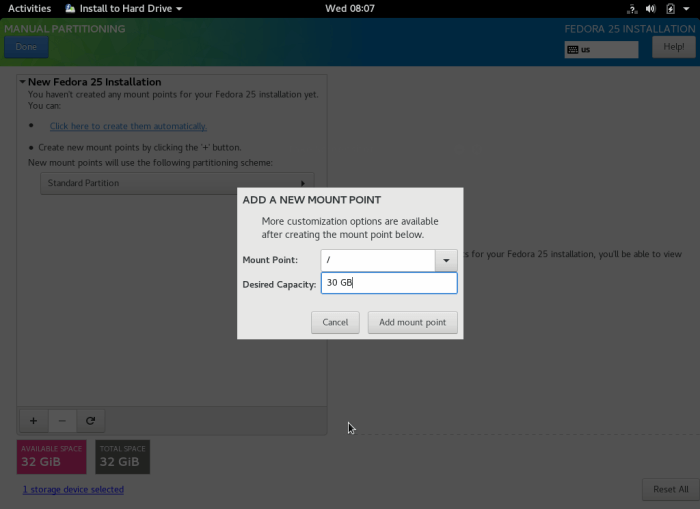 Crear una nueva partición raíz
Crear una nueva partición raíz La interfaz a continuación muestra la configuración del /raíz punto de montaje de partición.
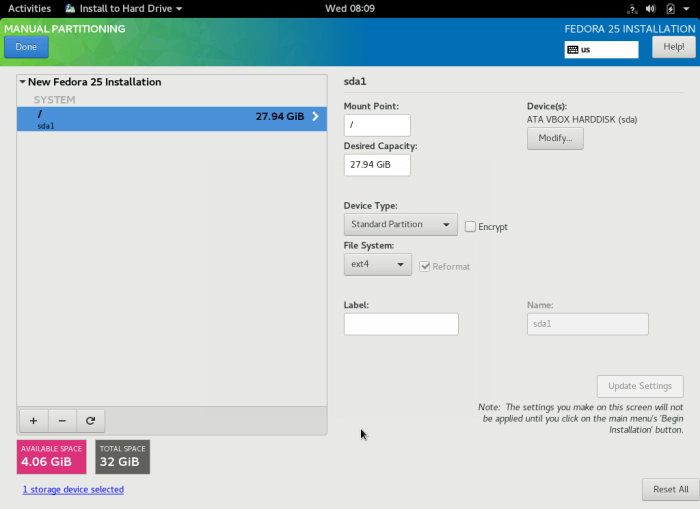 Configuración de partición raíz
Configuración de partición raíz 12. A continuación, cree una partición de intercambio haciendo clic en el + firmar para agregar otro punto de montaje, que es el área de intercambio.
El área de intercambio es un espacio virtual en su disco duro que almacena temporalmente los datos en los que actualmente no está siendo trabajado por la CPU desde la RAM del sistema.
Punto de montaje: intercambio Capacidad deseada: Establezca el tamaño apropiado (por ejemplo 4 GB)
Para agregar el área de intercambio, haga clic Agregar montura punto.
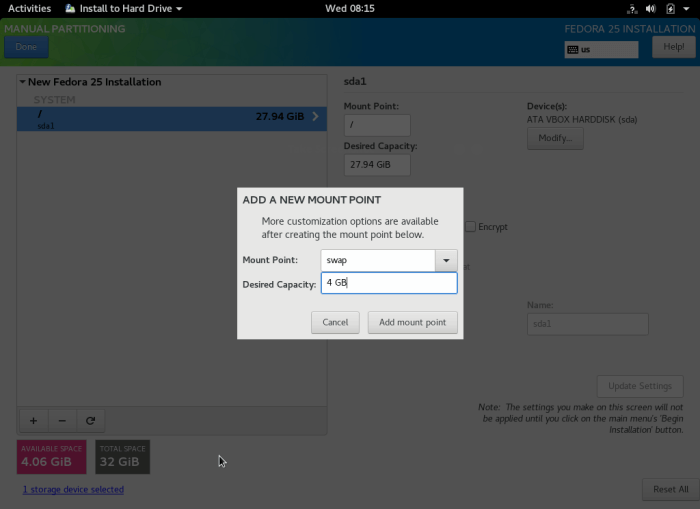 Crear partición de intercambio
Crear partición de intercambio 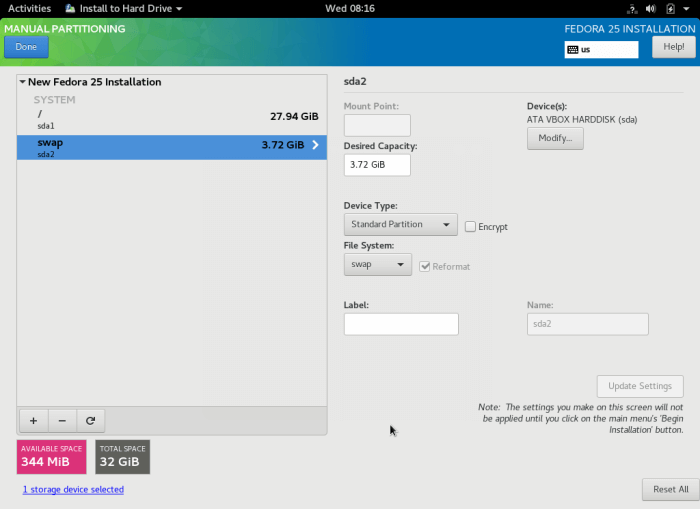 Configuración de partición de intercambio
Configuración de partición de intercambio 13. Una vez que hayas creado el raíz partición y intercambio área, haga clic en Hecho Para ver los posibles cambios que se realizarán en su disco duro. Hacer clic Aceptar cambios para permitir la ejecución de los diversos cambios.
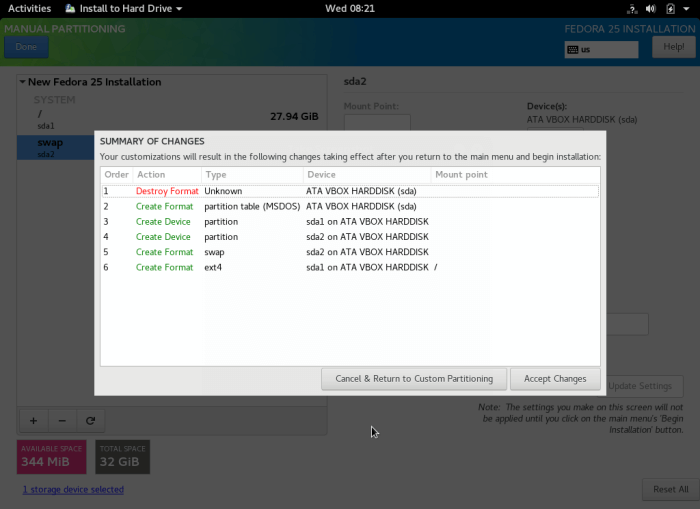 Aceptar cambios de partición
Aceptar cambios de partición 14. Su resumen final de instalación debe ser similar a esto con configuraciones personalizadas. Para comenzar la instalación real de los archivos del sistema, haga clic en "Comenzar la instalación".
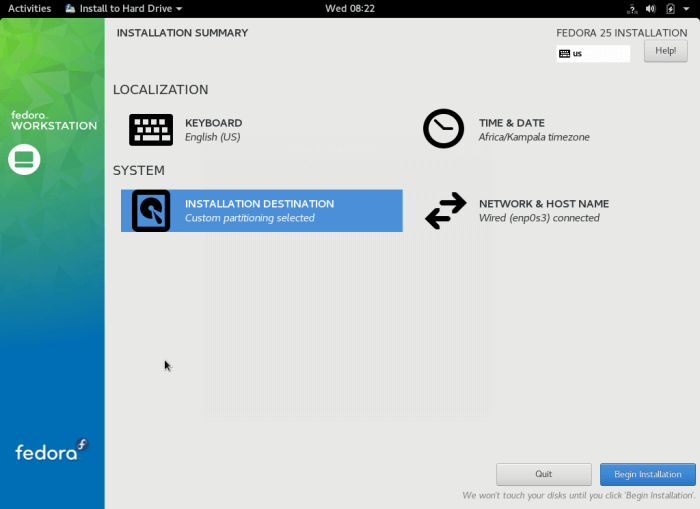 Resumen de la instalación final
Resumen de la instalación final 15. Después de que se inicia la instalación de archivos del sistema, puede crear un usuario de sistema regular y agregar una contraseña para el usuario root desde la interfaz a continuación.
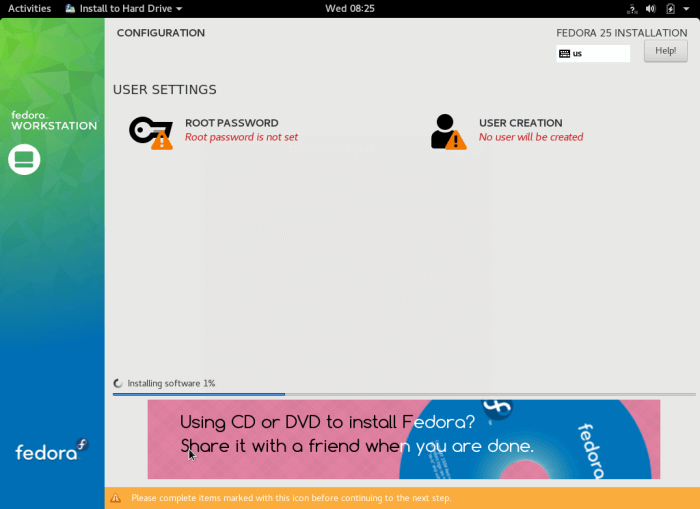 Configuración de configuración de usuario
Configuración de configuración de usuario dieciséis. Por lo tanto, haga clic en Contraseña de raíz Para establecer la contraseña del usuario root. Como antes, haga clic Hecho luego para regresar a la interfaz de configuración del usuario.
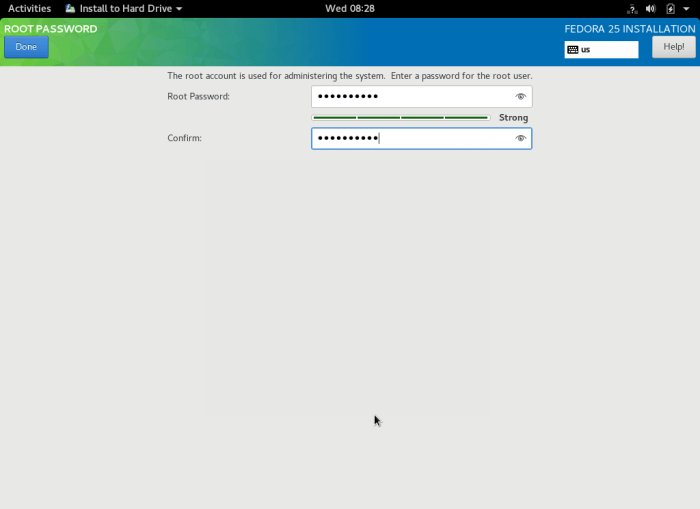 Establecer contraseña de cuenta raíz
Establecer contraseña de cuenta raíz 17. Posteriormente haga clic en Creación de usuarios en la interfaz de configuración del usuario para crear un usuario de sistema regular. También puede hacer del usuario regular un administrador del sistema marcando la opción "Hacer que el administrador del usuario".
Una vez más, haga clic Hecho continuar…
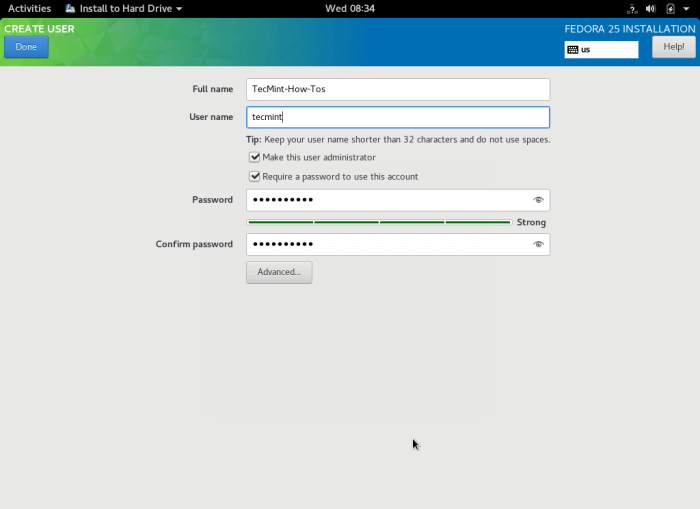 Crear cuenta de usuario del sistema
Crear cuenta de usuario del sistema 18. El proceso de instalación continuará por un tiempo, se siente y relájese. Cuando esté completo, haga clic en Abandonar a reiniciar el sistema y expulsar los medios de arranque que usó. Finalmente, inicie sesión en su nueva estación de trabajo Fedora 25.
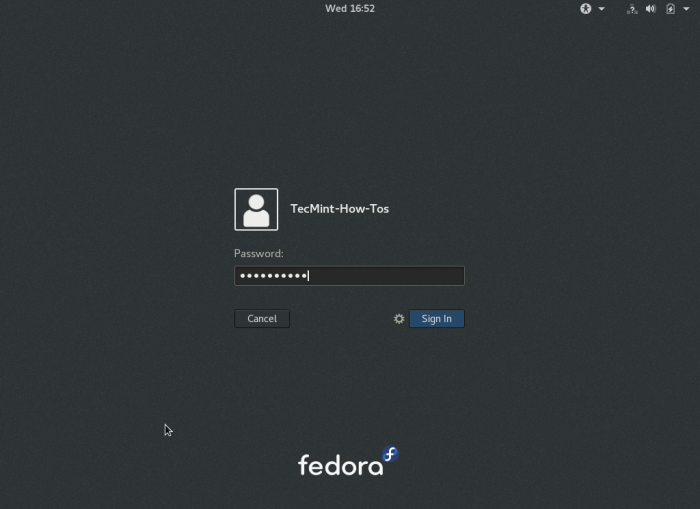 Pantalla de inicio de sesión de Fedora 25
Pantalla de inicio de sesión de Fedora 25 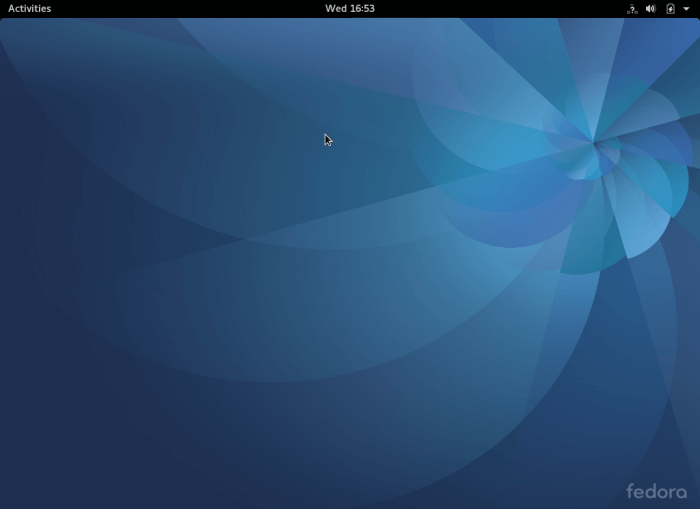 Escritorio de estación de trabajo Fedora 25
Escritorio de estación de trabajo Fedora 25 Eso es todo! Para hacer cualquier pregunta o hacer comentarios sobre esta guía, use el formulario de comentarios a continuación.
- « 13 Consejos de seguridad y endurecimiento del servidor web Apache
- Cómo encontrar la lista de todos los puertos abiertos en Linux »

